

|
WPS是英文Word Processing System(文字处理系统)的缩写。它集编辑与打印为一体,具有丰富的全屏幕编辑功能,而且还提供了各种控制输出格式及打印功能,使打印出的文稿即美观又规范,基本上能满足各界文字工作者编辑、打印各种文件的需要和要求。 在编辑处理Word文档时,当我们需要在Word合同文档里插入手写签名省去后续手动签名的麻烦时,我们应该怎么做呢?今天,就由小编告诉各位如何在Word合同文档里插入手写签名这个小技巧吧! 第一步:打开文件夹,将需要插入手写签名的合同打开: 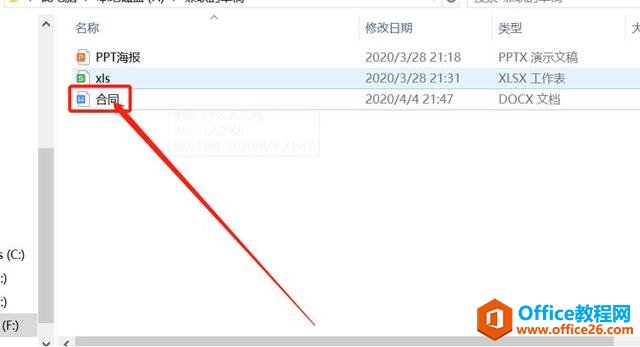 ? ?第二步:打开文档后,点击【插入】中的【图片】,选择【本地图片】,添加准备在文件夹中的手写签名: 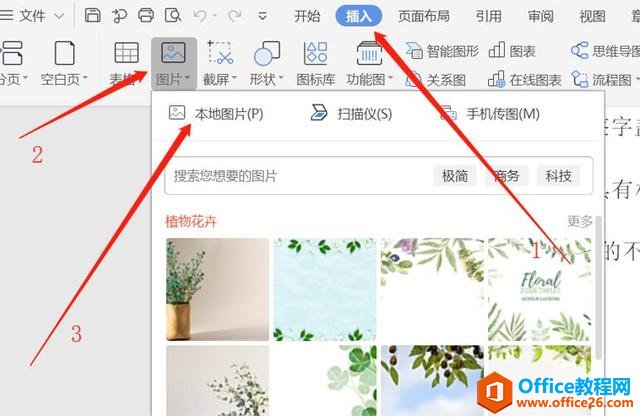 ? ?第三步:将插入的图片调整大小,并放在合适的位置上: 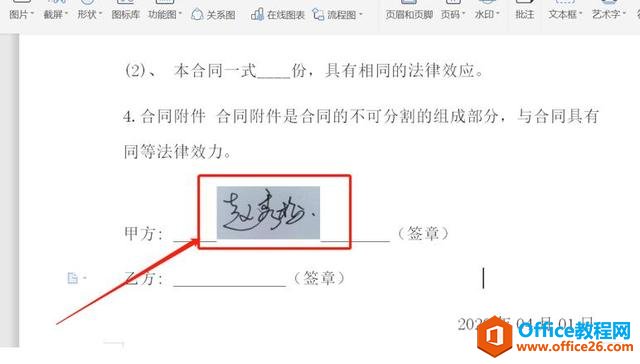 ? ?第四步:在【图片工具】中,点击【颜色】选项中的【黑白】: 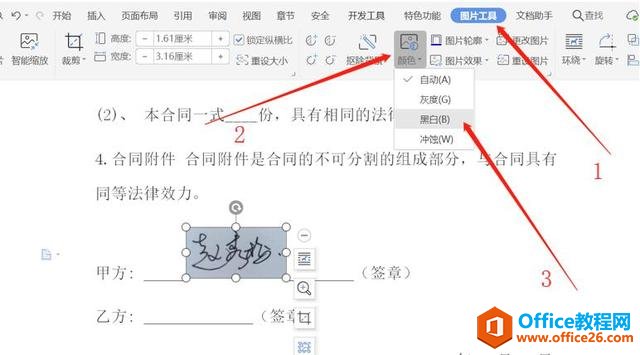 ? ?第五步:点击黑白后手写签名变成下图所示,然后点击【抠除背景】中的【智能抠除背景】: 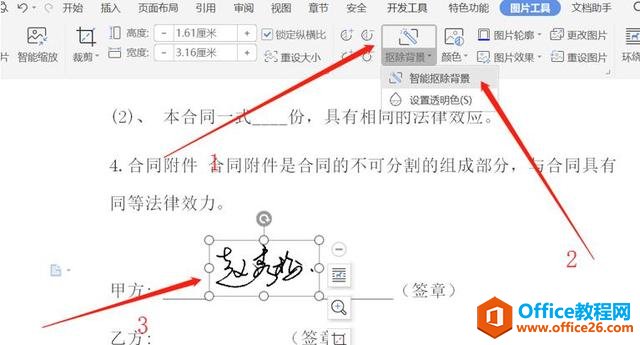 ? ?第六步:点击鼠标左键,抠除需要除去的背景,再点击【完成抠图】: 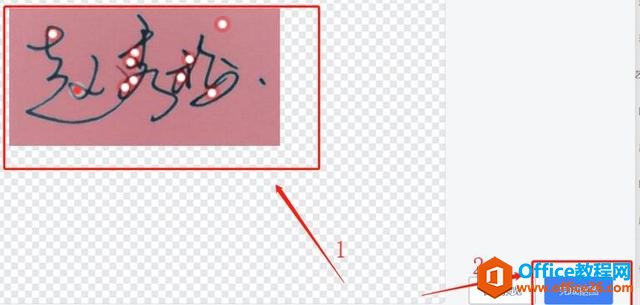 ? ?第七步:选择【环绕】工具,点击确认【浮于文字上方】: 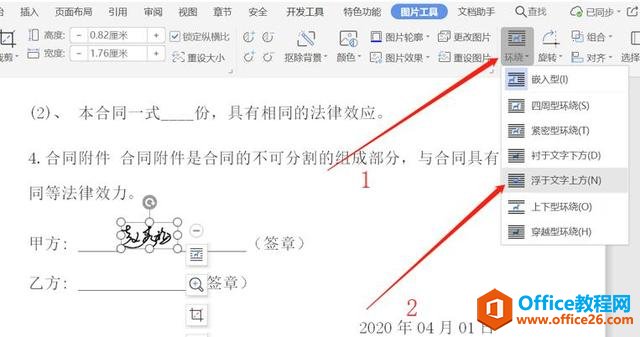 ? ?第八步:调整好大小和位置在文档中插入手写签名就完成了,另外一个名字也可以按同样的方式完成哦: 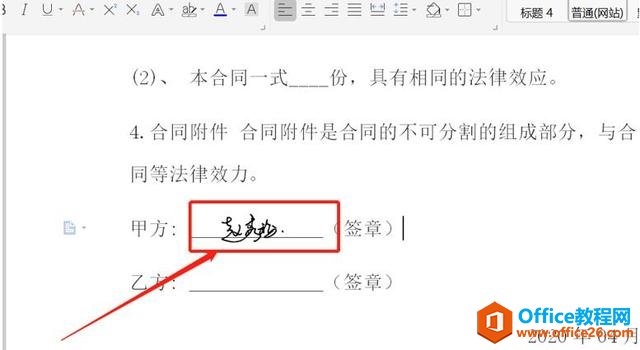 ? ?那么,在Word小技巧中,如何在word合同文档里插入手写签名的操作方式,是不是很简单呢,你学会了吗? 在中国大陆,金山软件公司在政府采购中多次击败微软公司,现的中国大陆政府、机关很多都装有WPS Office办公软件。 |
温馨提示:喜欢本站的话,请收藏一下本站!